win11安装错误-0x800f081f怎么办 win11更新系统0x800f081f错误修复方法
在电脑接收到微软发送的升级win11系统推送之后,很多用户也都开始选择进行更新,然而近日有小伙伴在更新win11系统的过程中,却莫名出现更新安装错误-0x800f081f的提示,导致系统更新失败,对此win11安装错误-0x800f081f怎么办呢?以下就是有关win11更新系统0x800f081f错误修复方法。
具体方法如下:
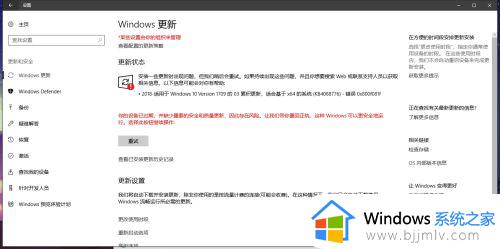
方法一:安装离线更新补丁
下载对应的离线更新补丁,采用离线更新的方式。注意:.cab格式的更新包,应采用Dism++来安装更新。
方法二:
1、启动开始菜单,输入 “cmd”,右键以管理员身份运行,然后依次执行以下命令:
SC config wuauserv start= auto
SC config bits start= auto
SC config cryptsvc start= auto
SC config trustedinstaller start= auto
SC config wuauserv type=share
net stop wuauserv
net stop cryptSvc
net stop bits
net stop msiserver
ren C:WindowsSoftwareDistribution SoftwareDistribution.old
net start wuauserv
net start cryptSvc
net start bits
net start msiserver
2、重启设备,再次尝试更新 Windows,看一下是否还会提示错误。
方法三:调整组策略
1、按Win+R键打开运行对话框。
2、键入gpedit.msc并按Enter。

3、展开计算机配置。
4、然后展开管理模板。
5、点击系统。
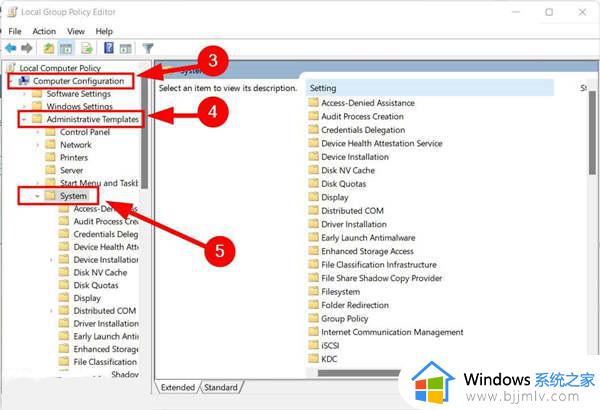
6、在右侧,单击标有为可选组件安装和组件修复指定设置的条目。
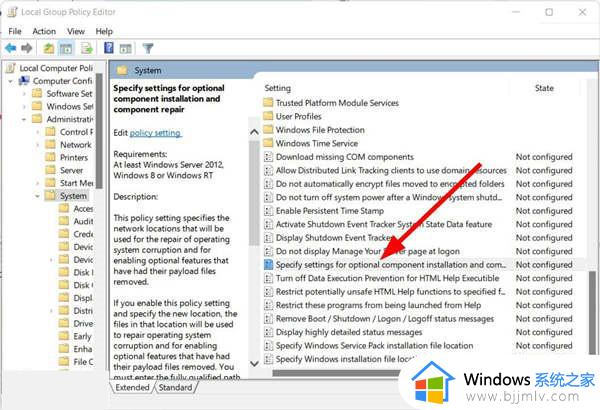
7、双击该条目将其打开。
8、检查Enabled并点击OK。
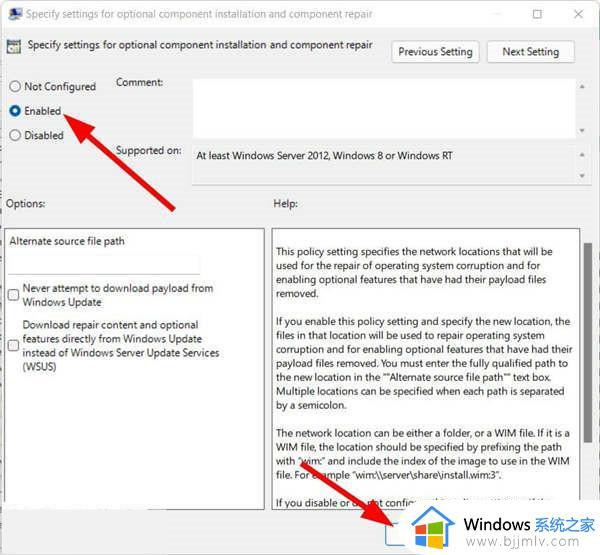
以上就是小编给大家介绍的win11更新系统0x800f081f错误修复方法了,如果你也有相同需要的话,可以按照上面的方法来操作就可以了,希望本文能够对大家有所帮助。
win11安装错误-0x800f081f怎么办 win11更新系统0x800f081f错误修复方法相关教程
- win11安装错误0x800f081f怎么解决?win11更新失败错误0x800f081f解决方案
- win11更新0x800f081f怎么办 win11更新错误0x800f081f如何解决
- win11安装错误0x80070103怎么办 win11更新错误0x80070103修复方法
- win11安装错误0x8007371b怎么办 win11更新安装错误0x8007371b处理方法
- win11更新安装错误怎么解决 win11安装更新遇到错误解决方案
- 更新win11系统安装失败错误代码0x800f0988修复方法
- win11文件系统错误1073740771怎么办 win11出现文件系统错误1073740771修复方法
- win11更新0xc1900101安装失败怎么办 win11更新错误0xc1900101修复方案
- win11更新显示安装错误怎么办?win11更新下载错误如何解决
- win11更新安装错误0x80070103怎么办 win11更新错误0x80070103如何处理
- win11恢复出厂设置的教程 怎么把电脑恢复出厂设置win11
- win11控制面板打开方法 win11控制面板在哪里打开
- win11开机无法登录到你的账户怎么办 win11开机无法登录账号修复方案
- win11开机怎么跳过联网设置 如何跳过win11开机联网步骤
- 怎么把win11右键改成win10 win11右键菜单改回win10的步骤
- 怎么把win11任务栏变透明 win11系统底部任务栏透明设置方法
win11系统教程推荐
- 1 怎么把win11任务栏变透明 win11系统底部任务栏透明设置方法
- 2 win11开机时间不准怎么办 win11开机时间总是不对如何解决
- 3 windows 11如何关机 win11关机教程
- 4 win11更换字体样式设置方法 win11怎么更改字体样式
- 5 win11服务器管理器怎么打开 win11如何打开服务器管理器
- 6 0x00000040共享打印机win11怎么办 win11共享打印机错误0x00000040如何处理
- 7 win11桌面假死鼠标能动怎么办 win11桌面假死无响应鼠标能动怎么解决
- 8 win11录屏按钮是灰色的怎么办 win11录屏功能开始录制灰色解决方法
- 9 华硕电脑怎么分盘win11 win11华硕电脑分盘教程
- 10 win11开机任务栏卡死怎么办 win11开机任务栏卡住处理方法
win11系统推荐
- 1 番茄花园ghost win11 64位标准专业版下载v2024.07
- 2 深度技术ghost win11 64位中文免激活版下载v2024.06
- 3 深度技术ghost win11 64位稳定专业版下载v2024.06
- 4 番茄花园ghost win11 64位正式免激活版下载v2024.05
- 5 技术员联盟ghost win11 64位中文正式版下载v2024.05
- 6 系统之家ghost win11 64位最新家庭版下载v2024.04
- 7 ghost windows11 64位专业版原版下载v2024.04
- 8 惠普笔记本电脑ghost win11 64位专业永久激活版下载v2024.04
- 9 技术员联盟ghost win11 64位官方纯净版下载v2024.03
- 10 萝卜家园ghost win11 64位官方正式版下载v2024.03